Calibre je populární open source projekt, který nám umožňuje spravovat všechny naše elektronické knihy uložené v našem počítači. Představuje nám všechny druhy funkcí souvisejících s elektronickými knihami, abychom mohli tyto soubory efektivně využívat.
Zpočátku je software, o kterém diskutujeme, navržen tak, aby nám pomohl spravovat tyto konkrétní soubory. Tímto způsobem zabráníme tomu, aby byly nahodile uloženy na našich pohonech. Jak si dokážete představit, toto vše nám velmi pomůže, pokud jde o pozdější lokalizaci tohoto obsahu. Ale nejen to, protože Calibre nám umožňuje provádět mnoho dalších úkolů souvisejících s nimi elektronické knihy.
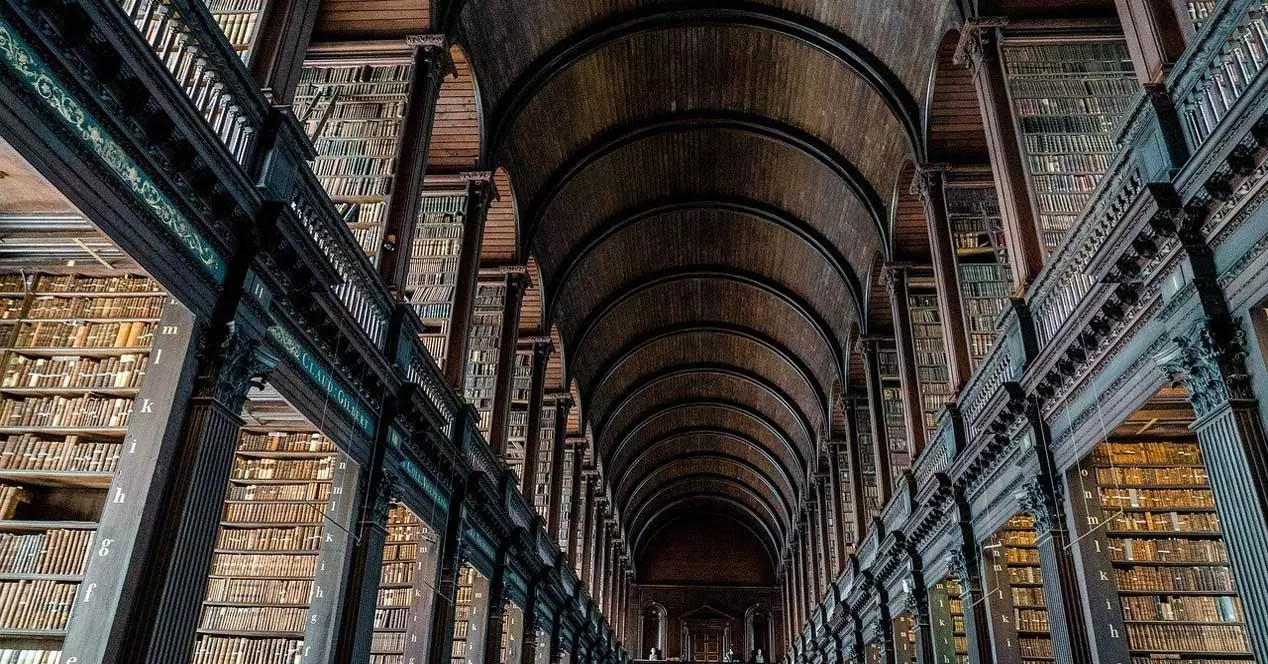
Tolik, že ze stejné aplikace máme možnost čtení tento obsah, jeho úprava, konverze mezi formáty, práce s jeho metadat , nebo dokonce odeslání přímo na čtecí hardwarové zařízení . To vše navíc bez nutnosti zaplatit jediné euro. Musíme mít na paměti, že abychom mohli provést všechny tyto úkoly, které zmiňujeme, první věc, kterou uděláme, je vytvoření vlastní knihovny s knihami. Zde postupně přidáváme náš obsah ve formě souborů, abychom je mohli ovládat.
Odtud můžeme dokonce upravovat jeho metadata, abychom mohli e-knihy spravovat efektivněji a v budoucnu je rychleji lokalizovat. Ale může se stát, že pro lepší organizaci všech těchto e-knih, které máme, dáváme přednost vytvořit druhou nebo třetí knihovnu . Přesně o tom si budeme povídat a jak je vytvořit, aby pro nás byly funkčnější.
Vytvořte druhou funkčnější knihovnu Calibre
První věc, kterou potřebujeme vědět, je, že vytvořte tuto druhou knihovnu z první knihovny v Calibre , musíme přejít do nabídky možnost Knihovna kalibru / Změnit nebo vytvořit knihovnu. Jak si zde dokážete představit, můžeme také přejít na jinou knihovnu, jakmile ji dříve vytvoříme. Ale v tomto případě se zaměříme na vytvoření tohoto prvku tak, aby byl co nejužitečnější.
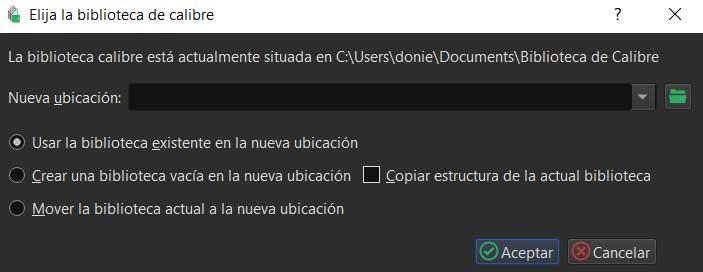
První věc, kterou musíme vzít v úvahu v okně, které se objeví, je umístění disku kde tento prvek vygenerujeme. Pokud jej například budeme používat méně než hlavní, je vhodné jej vytvořit v jiné jednotce, která není hlavní. To nám umožní ušetřit místo na pevném disku které používáme pravidelně a kde máme operační systém a programy. Doporučujeme také zaškrtnout políčko Kopírovat strukturu aktuální knihovny.
Protože jsme zvyklí pracovat s hlavním, pokud má druhý stejnou strukturu, můžeme ho používat plynuleji. Máme také možnost odtud vytvořit a nová prázdná knihovna nebo vytvořit kopii aktuálního zvětšit nebo zmenšit podle našich představ. Také stojí za to vědět, že z možnosti nabídky Knihovna Calibre máme možnost přiřazení ikony ke každému z těchto vytvořených prvků. Tímto způsobem je můžeme rychleji najít na první pohled, když jich máme několik.
